In staat zijn om af te drukken vanaf uw iPhone kan nuttig zijn voor een verscheidenheid aan taken, zoals afdrukken van foto's, e-mails en artikelen. In dit artikel ziet u hoe u automatisch de berichten en bijlagen die u wilt met slechts een paar tikken drukken. Lees verder om erachter te komen hoe u kunt afdrukken met behulp van uw specifieke software en printer.
Stappen
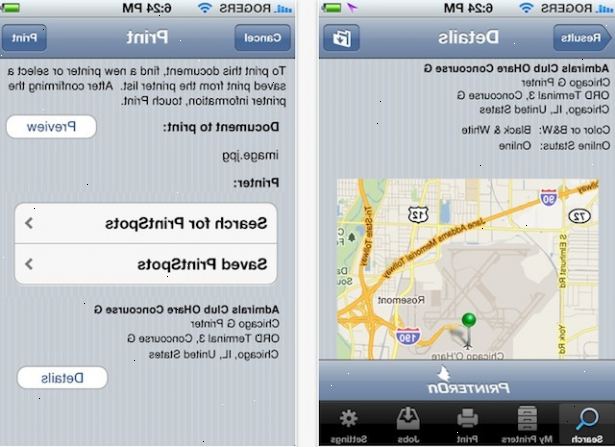
Met behulp van AirPrint
- 1Heb je al een AirPrint-ondersteunde printer. Als je een iPhone 3GS of hoger, kunt u afdrukken met AirPrint met de juiste soort printer. Grote printer merken zoals Brother, Canon, Dell, HP, Lexmark en Samsung hebben AirPrint compatibele printers in de afgelopen jaren.
- Controleer de gebruiksaanwijzing die bij uw printer is geleverd of bel het bedrijf dat het gemaakt als je niet zeker weet of uw printer AirPrint compatibel.
- Als je niet een AirPrint geschikte printer bezitten, kunt u nog steeds gebruik maken van AirPrint door het vinden van een netwerk dat een AirPrint-ondersteunde printer op uw werkplek of in een andere faciliteit heeft.
- 2De printer AirPrint gebruiken configureren. Sommige modellen werken automatisch met AirPrint, maar anderen moeten eerst worden geconfigureerd. Bepaal of je nodig hebt om de instellingen op de printer wijzigen zodat deze AirPrint gebruiken. Controleer of de printer zich in hetzelfde draadloze netwerk als uw iPhone.
- 3Open een iPhone applicatie die AirPrint ondersteunt. De meeste apps van Apple past deze categorie, zoals Mail, Safari en iPhoto. U kunt ook e-mails, documenten en foto's vanaf uw telefoon af te drukken.
- 4Open het item dat u wilt afdrukken en selecteer "delen", vervolgens "af te drukken." Als u delen selecteert, krijg je een drop-down menu dat u opties geeft om de tekst van het item te zien, e-mailen, en zo is het. U ziet ook een optie om te "printen", selecteer deze.
- Als u een email wilt afdrukken, raakt u de pijl op de onderkant van het scherm, dat wijst gelaten (zoals u zou doen om te antwoorden). Als u op zoek bent naar een webpagina, vind het pictogram met een pijl naar rechts gedeeltelijk in een doos. Wanneer er meer opties opdagen, raakt Print.
- 5Selecteer de printer. Wanneer u op "print", een scherm met beschikbare printers wordt geopend. Selecteer de printer die u weet te AirPrint compatibele. Voer het aantal pagina's af te drukken, het aantal exemplaren dat u wilt, en verander alle andere instellingen die u wilt wijzigen voordat u afdrukt.
- 6Tik "te drukken." Als u klaar bent, drukt u op de knop Afdrukken en bekijk uw documenten, e-mail of afbeelding start het afdrukken.
Afdrukken via toepassingen
- 1Bezoek de iTunes app store te drukken apps te vinden. Vindt u een selectie van apps die u kunt gebruiken om items af te drukken vanaf uw iPhone te vinden. Check out Hoe om applicaties te downloaden en gebruiken uit de iTunes App Store voor extra informatie over het downloaden van apps.
- Naar HP ePrint, een gratis printen app gebruiken, moet u een of enige ondersteunde HP-printer met een internetverbinding. Deze app ondersteunt ook cloud-based printen naar HP ePrint-compatibele printers, thuis of bij het afdrukken openbaar.
- De app Print van IRM kan afdrukken op een printer, met inbegrip van alle AirPrint-printers. Print drukt ook meerdere bestandstypen en wordt gekenmerkt door Apple als compatibel met iOS 5 en iOS 6.
- PrintCentral, uit EuroSmartz, zal afdrukken op alle printers-niet alleen AirPrint-printers-en zal dan afgedrukt 3G-netwerken als Wi-Fi is niet beschikbaar.
- Breezy voor de iPhone heeft een matige recensies, maar het is gemakkelijk te gebruiken, en je hoeft niet te worden aangesloten op uw draadloze netwerk te printen. U kunt ook faxen en documenten afdrukken op printers in uw buurt.
- 2Downloaden van een app en gebruik het met uw printer. Selecteer een toepassing die werkt met de printer die u hebt, zorg ervoor dat uw printer is geconfigureerd voor gebruik met het, en afdrukken vanaf je iPhone naar de printer.
Het gebruik van alternatieve methoden voor afdrukken
- 1Afdrukken met behulp van MS Outlook. U kunt het opzetten van een nieuwe mailbox in Outlook dat specifiek wordt gebruikt voor documenten die u wilt afdrukken. Zet het op door het volgen van deze instructies:
- Selecteer Regels & waarschuwingen in het menu Extra. Kopieer de regel, "Wis categorie op post." Wanneer Outlook vraagt om de doelmap, kiest u Inbox of selecteer uw e-mailaccount. Klik op OK.
- Dubbelklik op "Kopie van Clear Categorieën op post" om deze te bewerken. Controleer "Met specifieke woorden in het onderwerp" en verwijder het vinkje "Van personen of distributielijst 'in de wizard Regels.
- Stel de de onderwerpregel. Klik op de blauwe "Specifieke Woorden" en voeg "Print Me" of "To Printer" of elke andere uitdrukking om de regels onderwerpregel zoeklijst.
- In het volgende venster controleren "Print it". Klik op volgende.
- Geef een naam op voor deze regel.
- Check "Schakel deze regel" en klik op voltooien.
- Test het. Stuur uzelf of doorsturen van een e-mail van uw iPhone met de zin die u koos in het onderwerp en het zal automatisch afgedrukt wanneer controleert Outlook voor e-mail. Als het niet vaak genoeg controleren, gaat u naar 'Opties', tabblad 'E-mailinstellingen', knop 'Verzenden / ontvangen "en verander de standaard check periode.
- 2Gebruik automatische print email software. Dit soort software werkt alleen op Windows, en is gratis voor 30 dagen. Probeer het door deze instructies:
- Download de automatische print email software op uw computer.
- Maak een aparte gratis internet POP-toegankelijke e-mailaccount, zoals Gmail of Yahoo!. Dit zal het e-mailadres waarnaar u alle e-mails die u wilt afdrukken te sturen zijn.
- Stel de automatische print email programma te controleren en af te drukken zowel het e-mailbericht en de bijlage automatisch, of naar gelang uw voorkeur.
- Klik op "Uw e-mailaccount" in de linkerbovenhoek en vervolgens op de "Nieuw account" link.
- Een wizard zal pop-up te helpen bij het instellen van uw account. Begin met het invoeren van wat je wilt de naam van de e-mailaccount, en kiezen of dit is een POP3, IMAP4, of een ander type rekening. Typ in het serveradres voor inkomende e-mail. Voer vervolgens uw gebruikersnaam en wachtwoord voor het inloggen op uw e-mailaccount.
- Kies de printer die u wilt elke e-mail en bijlagen te printen vanaf. Klik op de blauwe link "Instellingen" als u de afdrukinstellingen te wijzigen, als je niet krijgt om dit te doen voor elke afdruktaak. Als je omlaag scrolt, dan kunt u ook kiezen om het programma de e-mail te verwijderen na het afdrukken van het.
- Wanneer u een e-mail te krijgen op je iPhone, stuurt het alleen maar om deze nieuwe e-mailaccount op te sturen naar de printer.
Tips
- Als u niet wilt opzetten automatisch afdrukken, kunt u nog steeds documenten vanaf je iPhone af te drukken op een als een noodzakelijke basis als je een draadloze printer aangesloten via het internet.
- De e-mail methoden werken voor meer dan alleen de iPhone. Elke PDA-achtige telefoon die e-mail kan versturen kan ze gebruiken.
